Hoe Discord te gebruiken
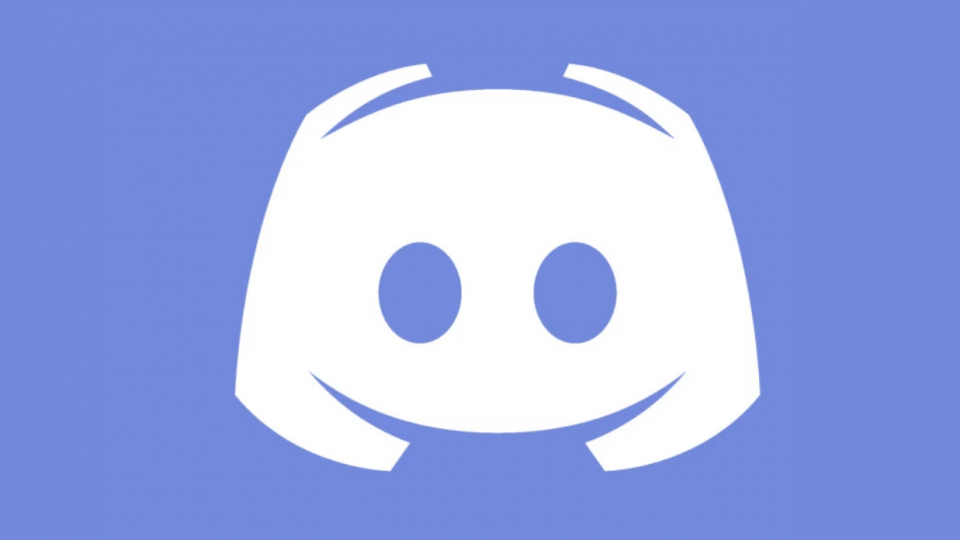
We zitten wereldwijd een beetje midden in een zaak , en hoewel we ertegen vechten door sociale afstand te nemen, is het nogal moeilijk om het niet helemaal kwijt te raken als je niet kunt socializen met vrienden en geliefden. Daarom zijn apps zoals Discord een redding in deze moeilijke tijden.
Nu heeft Discord een beetje de reputatie een chat-app voor pc-games te zijn , en hoewel dat zeker zo is , is het ongelooflijk handig voor elke groep mensen om te communiceren. Of je vriendengroep nu graag online D&D speelt, samen naar muziek luistert of gewoon een leuke kleine groepschat wil hebben, Discord laat je dat doen. U kunt zelfs een groepsvideogesprek voeren met maximaal 10 personen!
Omdat Discord echter is gemaakt met het oog op gaming, is de meest robuuste ervaring te vinden op pc en Mac. Er is een mobiele app (die we hieronder meer in detail zullen bespreken), maar de meeste functies werken het beste op een computer.
Onenigheid(Afbeelding tegoed: Discord)
Hoe Discord te installeren
Als je Discord alleen op je iPhone of Android-apparaat wilt gebruiken, kun je het eenvoudig downloaden via de App Store of de Google Play Store . Als je Discord echter op je pc wilt installeren, ga je gewoon naar discord.gg en je ziet een optie om het voor Windows te downloaden of in je browser te openen.
AANBEVOLEN VIDEO’S VOOR U …
Voor het grootste deel is het prima om het in uw browser uit te voeren . Er zijn natuurlijk enkele beperkingen: u kunt geen systeembrede push-to-talk hebben en u kunt geen video naar uw kanalen streamen. Bovendien vinden we het gewoon leuk om de speciale app te hebben, zodat we er gemakkelijk naar kunnen overschakelen als we een baziljoen Chrome-tabbladen hebben geopend, zoals we gewoonlijk doen.
Onenigheid(Afbeelding tegoed: Discord)
Een account aanmaken
Of je nu de app hebt gedownload of alleen de webapp gebruikt, je moet een account aanmaken. De methode is vergelijkbaar tussen beide, maar niet precies hetzelfde.
Zodra u bijvoorbeeld de web-app opent, wordt u begroet door een prompt om een gebruikersnaam te kiezen. Typ de naam die u maar wilt – u hoeft zich geen zorgen te maken dat deze ergens anders wordt gebruikt.
Wanneer dat is gebeurd, zal er een prompt verschijnen die u vraagt om “uw account te claimen” door een e-mailadres en een wachtwoord in te voeren. Hierdoor kunt u uw plaats behouden op alle servers waaraan u deelneemt en al uw chats opslaan. Als je alleen maar in Discord begint als een eenmalig iets, hoef je dit helemaal niet te doen. Maar we raden het aan.
In de app, wanneer u deze opent, wordt u begroet met een inlogprompt waarin om een e-mailadres en een wachtwoord wordt gevraagd. Als je nu al een account en de mobiele app hebt, kun je de kleine QR-code scannen om direct in te loggen.
Als je nog geen account hebt, kun je op de ‘Registreren’ link onder de ‘Inloggen’ knop klikken om een account aan te maken. Klik op die link en er wordt om uw e-mail gevraagd en u moet een gebruikersnaam en wachtwoord kiezen. Als je dat eenmaal hebt gedaan, moet je een captcha doorgeven – wat altijd vervelend is. En dan ga je naar het startscherm op Discord.
Als je je mobiel instelt, is hetzelfde proces van toepassing: kies een gebruikersnaam en wachtwoord, typ ze in en je bent binnen. Als je wilt, kun je later tweefactorauthenticatie instellen.
Onenigheid(Afbeelding tegoed: Discord)
Word lid van een server of maak er een aan
Als je eenmaal een account hebt aangemaakt en je in Discord zit, zul je waarschijnlijk merken dat het een beetje op een spookstad lijkt. Je moet lid worden van een server. Als je al iemand met een server kent, vraag hem dan om je een uitnodigingslink te sturen. Zodra ze dat doen, hoef je alleen maar op de link te klikken om lid te worden van hun server, en deze stuurt je automatisch naar hun server. Geen extra werk aan uw kant.
Als je geen vriend hebt die je uitnodigt voor een server, en je probeert het gewoon leuk te vinden, kijk dan waar de Discord-hype over gaat, dan kun je op het kleine spiegelpictogram aan de linkerkant van het scherm klikken om een serverbrowser te openen. Hier zie je een aantal hyperpopulaire servers opgesomd, met een zoekbalk bovenaan waar je kunt zoeken naar individuele games, esports-teams of wat dan ook waar een community omheen is gebouwd.
Onenigheid(Afbeelding tegoed: Discord)
Als u uw eigen server voor u en uw vrienden wilt openen, drukt u op het plusteken om uw eigen server te openen. Zodra je daarop klikt, zie je een dialoogvenster op het scherm verschijnen waarin je wordt gevraagd om een server te maken of lid te worden van een server. U kunt klikken op “lid worden van een server” en het zal u vragen om een uitnodigingscode in te voeren, hoewel het gemakkelijker is om gewoon op de link te klikken.
Als je op “creëer een server” klikt, zal het overgaan in een scherm waar je een naam voor je server kunt kiezen, samen met het uploaden van een afbeelding om deze te vertegenwoordigen. Houd er wel rekening mee dat de grootte van de afbeelding beperkt is tot 128 x 128 pixels.
Zodra dat is gebeurd, wordt u op een lege server geplaatst. U kunt nieuwe tekstkanalen maken door op het plusteken naast ‘Tekstkanalen’ te drukken of nieuwe spraakkanalen door op het plusteken naast ‘Spraakkanalen’ te drukken. Als u nieuwe mensen aan uw server wilt toevoegen, kunt u met de rechtermuisknop op het pictogram voor uw server aan de linkerkant van het scherm en selecteer “mensen uitnodigen”. Van daaruit kun je specifieke vrienden uitnodigen of een uitnodigingslink genereren die je naar iedereen kunt sturen om ze te laten deelnemen.
Onenigheid(Afbeelding tegoed: Discord)
Speel wat met je instellingen
Als je eenmaal in Discord bent en klaar bent om op een voiceserver te springen en met vrienden te chatten, moet je even de tijd nemen om ervoor te zorgen dat al je instellingen kloppen. Ervan uitgaande dat u Windows of Mac gebruikt, kunt u op het kleine tandwiel naast uw naam in de linkerbenedenhoek van het scherm klikken om het instellingenpaneel te openen.
Hier vindt u instellingen waarmee u accountinformatie, geautoriseerde apps, overlay en meer kunt wijzigen. U hoeft hier echter waarschijnlijk niet mee te rommelen om te beginnen, en waar we in eerste instantie de aandacht op zouden richten, is in Voice & Video.
In onze tijd met Discord hebben we met zoveel mensen te maken gehad met audioproblemen dat het niet eens grappig is. Dus voordat je erover nadenkt om in een voicechat te springen, klik je op het gedeelte Spraak en video. Controleer onder Invoer- en uitvoerapparaat of de apparaten die u wilt gebruiken, zijn geselecteerd.
Dit is geen vaste regel, maar in onze ervaring is het mogelijk dat als u zich aansluit bij een voiceserver met de verkeerde dingen geselecteerd, u het programma volledig moet verlaten en opnieuw moet starten om het te laten werken. Rechtsaf.
Er is ook een optie om uw invoermodus te selecteren, van Voice Activity tot Push to Talk. Als je gewoon aan het chillen bent met je vrienden op de server, is het inschakelen van Spraakactiviteit waarschijnlijk prima: het achtergrondgeluid draagt bij aan de ervaring. Als je echter met vrienden aan het gamen bent, raden we je aan om Push to Talk te selecteren om de hoeveelheid storende geluiden die binnenkomen te minimaliseren.
Onenigheid(Afbeelding tegoed: Shutterstock)
Pas uw server en meer aan
Discord is een ongelooflijk krachtig en aanpasbaar platform, wat betekent dat je een zo geavanceerde community kunt creëren als je fantasie het toelaat. Je kunt bots toevoegen waarmee je vrienden een hoger niveau op de server kunnen krijgen naarmate ze meer praten, bots die muziek van YouTube afspelen in de spraakkanalen zodat iedereen samen kan luisteren en nog veel meer.
Eerlijk gezegd zijn de mogelijkheden eindeloos, en we raden aan om wat ervaring op te doen met de software voordat je hier echt op ingaat.
Voor gevorderde gebruikers legt Discord geen echte beperkingen op aan wat u kunt doen. Ons doel hier is om mensen op weg te helpen met de software, maar als je echt alles wilt doen en de server van je dromen wilt maken, staat die optie zeker voor je open. Er zijn servers met duizenden en duizenden gebruikers – gigantische gemeenschappen met alle toeters en bellen die je maar kunt wensen. Maar als je gewoon virtueel met je vrienden wilt omgaan, hoef je je daarover geen zorgen te maken.
Onenigheid(Afbeelding tegoed: toekomst)
Discord mobiele app: gestroomlijnd, maar volledig uitgerust
Zoals veel chat-apps, kan Discord onderweg worden gebruikt via de respectievelijke iOS- en Android- apps. Zoals verwacht bij mobiele apps, biedt het niet exact dezelfde ervaring als op een desktop, maar het heeft de functies die je het meest nodig hebt.
Als u alleen op gebruikersnaam en wachtwoord vertrouwt, voert u deze in en logt u in, zo eenvoudig is het. Als je hebt gekozen voor 2-factor authenticatie (2FA), kan dit wat lastiger worden. U moet aan uw voorwaarden voldoen – of u nu Google Authenticator, Authy of sms via uw telefoon gebruikt. Maakt u zich geen zorgen als u het zich niet kunt herinneren, daar zijn de back-upcodes voor, maar houd er rekening mee dat deze elke keer dat u 2FA reset, veranderen.
U kunt uw telefoon natuurlijk zelf gebruiken voor tweefactorauthenticatie via de Google Authenticator- of Authy-apps zelf. Ga in beide versies naar Gebruikersinstellingen> Account en klik op Two-Factor Auth inschakelen. U moet een van de bovengenoemde apps doorlopen om 2FA in eerste instantie in te stellen. U kunt in plaats daarvan ook sms-authenticatie rechtstreeks vanuit de mobiele app instellen (voor het geval u de toegang tot een van de vorige methoden verliest).
Eenmaal aangemeld bij de mobiele Discord-app, werkt de interface ongeveer zoals de desktop-app: het centrum is je huidige chatkanaal, veeg naar rechts om naar de ledenlijst te gaan of veeg naar links vanuit het midden om een lijst met kanalen en servers te zien. In plaats van een ‘Home’-knop, is de optie linksboven voor directe berichten. In plaats daarvan heeft de onderste rij met knoppen van de app de meeste ‘Home’-functies – van links naar rechts brengen de knoppen je naar de’ Home ‘van kanalen en servers, vriendenlijst, zoeken, vermeldingen en account.
De mobiele app behoudt de meeste functionaliteit van de desktopversie, hoewel deze kan worden geschud. Sommige functies, zoals het wijzigen van uw naam, zijn niet aanwezig in mobiele apparaten.




